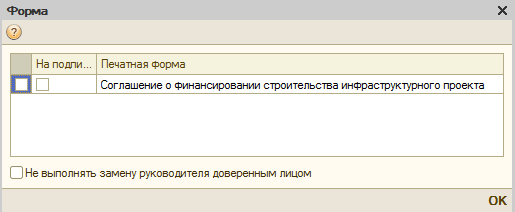Утративший силу
- Период (с даты начала по дату окончания) – по умолчанию заполняется по датам начала и окончания Проекта,
- Периодичность – Ежемесячно/Ежеквартально,
- Срок погашения платежа – количество календарных дней после даты окончания периода,
- Сумма в период – пользователь вводит сумму за полный месяц, суммы за неполный период рассчитываются в графике, исходя из количества календарных дней в месяце,
- Цель финансирования – пакет работ, полученный с сайтов http://investproj.com и http://mssps:32000/ProjectManagment/CGCGHome.aspx в разрезе проекта Донора (рисунок 111),
- Цель финансирования акцепта – пакет работ, полученный с сайтов http://investproj.com и http://mssps:32000/ProjectManagment/CGCGHome.aspx в разрезе проекта Акцепта (рисунок 112),
- Статья дохода проекта акцепта – открывается обработка выбора проектов/пакетов/КПЕС, полученных с сайтов http://investproj.com и http://mssps:32000/ProjectManagment/CGCGHome.aspx в разрезе проекта Акцепта(рисунок 113),
Статья расхода проекта донора – открывается обработка выбора проектов/пакетов/КПЕС, полученных с сайтов http://investproj.com и http://mssps:32000/ProjectManagment/CGCGHome.aspx в разрезе проекта Донора,Объект строительства Акцепт – заполняется из справочника «Объекты строительства»,Объект строительства Донор – заполняется из справочника «Объекты строительства».
По кнопке «Рассчитать график» осуществляется расчет графика по заданным параметрам, итоговая сумма за период отображается в соответствующем поле (рисунок 114).
- Упр. проектом акцептом – заполняется автоматически при выборе проекта-акцепта, доступно для редактирования – выбор из справочника «Контрагенты»;
- Упр. проектом донором– заполняется автоматически при выборе проекта-донора, доступно для редактирования – выбор из справочника «Контрагенты»;
- Осн. действия (донор) – текстовое поле;
- Осн. действия (акцепт) – текстовое поле;
- Договор на упр. проектом ИСП (акцепт) – заполняется из справочника «Договоры контрагентов» с предустановленным отбором по организации и соответствующему контрагенту (Упр. проектом акцептом) (рисунок 116);
- Договор на упр. проектом ИСП (донор) – заполняется из справочника «Договоры контрагентов» с предустановленным отбором по организации и соответствующему контрагенту (Упр. проектом донором).
Для документа «График финансирования проекта» доступна печатная форма «Соглашение о финансировании строительства инфраструктурного проекта». Вариант заполненной печатной формы представлен на рисунке 117.
При проведении документа фиксируется план платежей по графику. После проведения документ может редактировать только его автор.
После того, как создан документ «Начисление дохода по Проекту» (см. раздел Документ «Начисление дохода по проекту») документ «График финансирования проекта» блокируется от изменений.
При проведении документа формируются движения Приход по регистру накопления «Остатки по графику финансирования проекта» (рисунок 118).

|
|
| 1009 × 139 пикс. Открыть в новом окне | Движения по регистру накопления "Остатки по графикам финансирования проекта". |
Для случая, если с даты требуется изменить ежемесячную сумму с 1 числа будущего месяца можно создать новый график
Новый документ заполняется по старому документу График финансирования Проекта с теми же реквизитами:
Выгрузка в СЭД Lotus Notes доступна для документов с видом операции «По проекту акцепту» и осуществляется по нажатию кнопки «Выгрузить в лотус», расположенной на вкладке «Выгрузка в Лотус» (рисунок 119).
Табличная часть содержит список согласующих/подписывающих лиц, который автоматически заполняется управляющими проектов. При помощи кнопок на панели управления возможно добавление физических лиц (из справочника «Физические лица») в список (рисунок 120) и редактирование ранее добавленных.

|
|
| 644 × 552 пикс. Открыть в новом окне | Добавление физического лица в список подписывающих/согласующих. |
По кнопке «Выгрузить в лотус» открывается окно для выбора печатной формы для выгрузки (рисунок 121).
Документ (рисунок 122) отправляется на согласование и на подпись ЭЦП списку согласующих/подписывающих. При выгрузке в Лотус документ принимает статус «На согласовании» и карточка документа блокируется от изменений.
Выгрузка в СЭД Лотус доступна только для проведенного документа с пустым статусом либо со статусом «Отклонен». Документ со статусом «Отклонен» доступен для редактирования и повторной выгрузки с установкой нового цикла согласования и подписания. Повторная выгрузка осуществляется в ту же карточку в СЭД Лотус, если база данных ПУД, где она расположена, доступна для выгрузки. В противном случае создается новая карточка в текущей базе данных ПУД, связь с предыдущей карточкой не сохраняется.
После подписания ЭЦП статус документа в СЭД Лотус автоматически устанавливается в «Проведенный», а в 1С документу присваивается статус «Подписан» (рисунок 123). При установке «Старая версия» в СЭД Лотус в 1С документ автоматически переходит в статус «Отклонен» и становится доступным для редактирования.